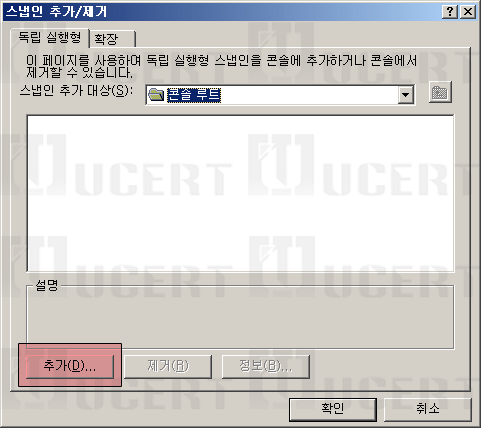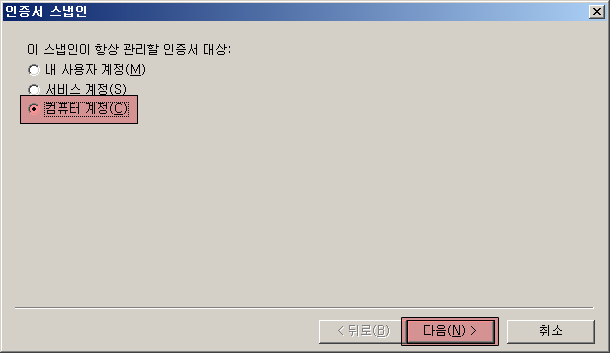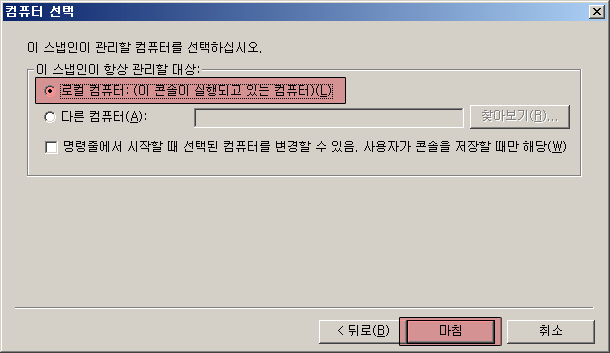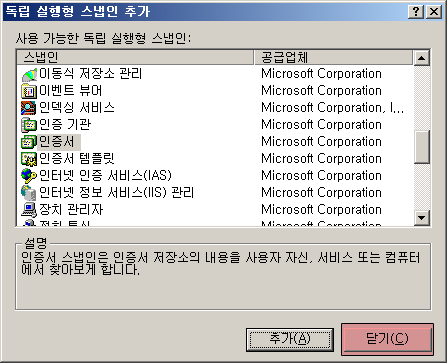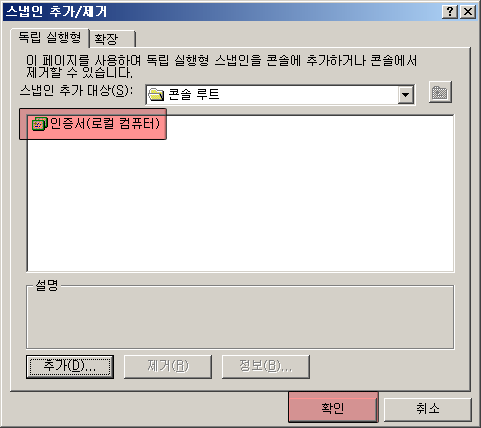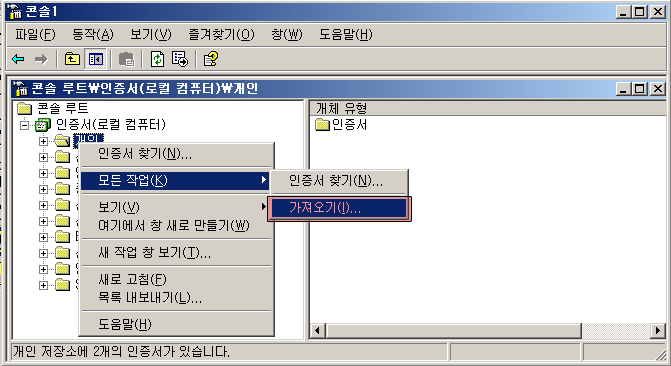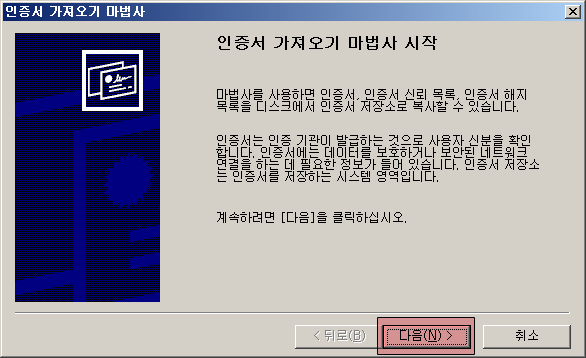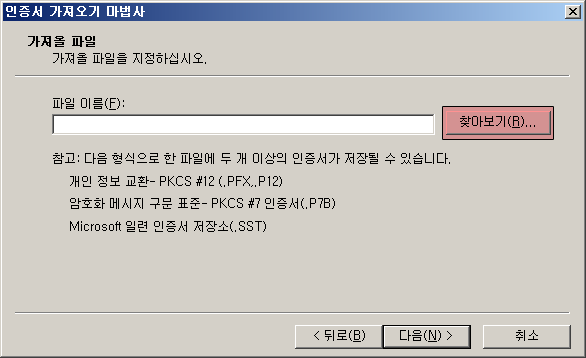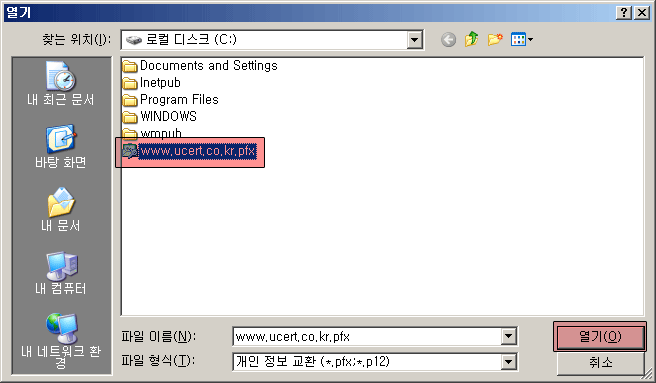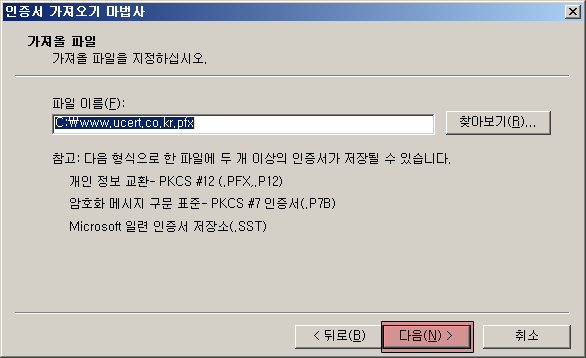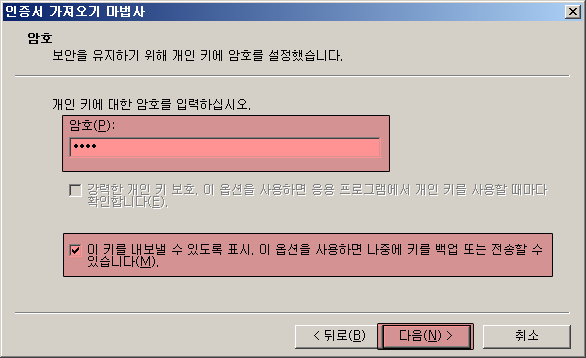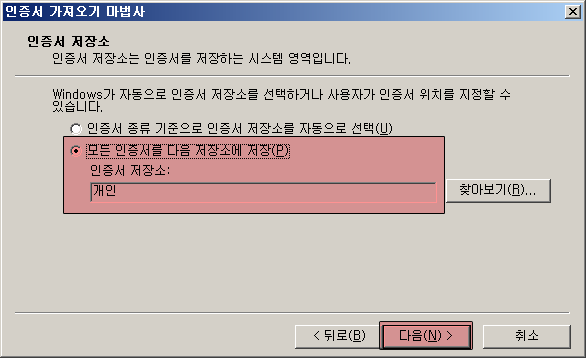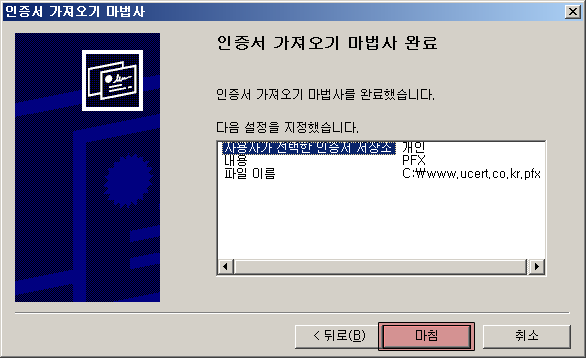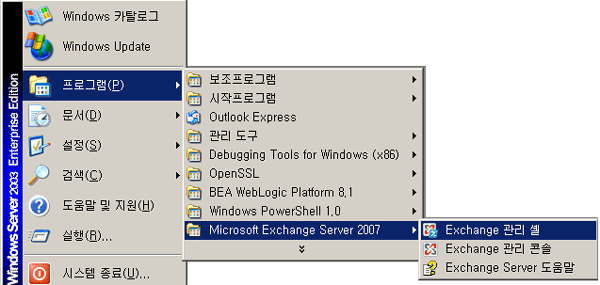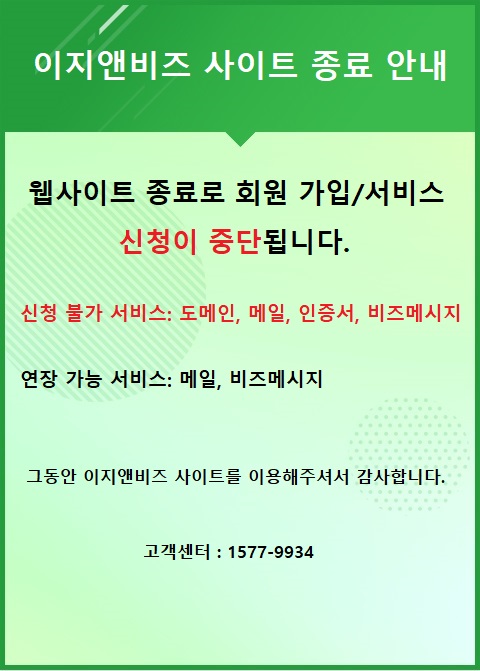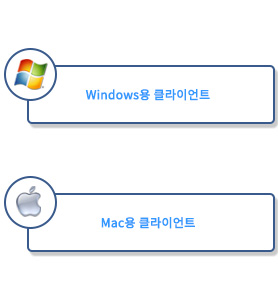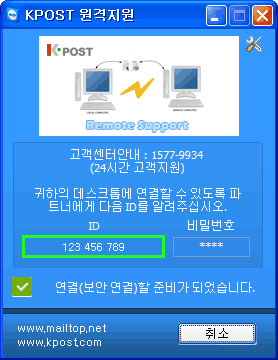[SSL 설치 가이드] Exchange - 2007 : .pfx
1. 인증서 가져오기
1) 시작 → 실행 → mmc 를 입력 한 후 확인을 클릭 합니다.
2) 파일 → 스냅인 추가/제거(M) 선택 하거나 단축키 Ctrl+M을 입력 합니다.
3) 추가를 클릭 합니다.
4) 인증서 선택 후 추가를 클릭 합니다.
5) 컴퓨터 걔정을 선택 후 다음을 클릭 합니다.
6) 로컬 컴퓨터: (이 콘솔이 실행되고 있는 컴퓨터(L)을 선택 후 마침을 클릭 합니다.
7) 닫기를 클릭 합니다.
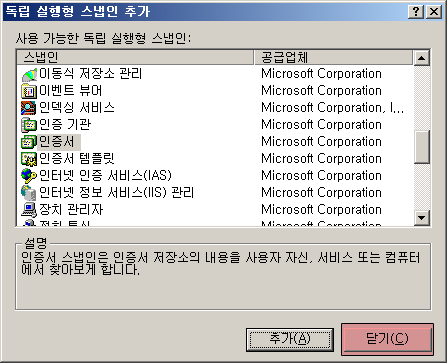
2. PFX파일 불러오기
8) 인증서(로컬 컴퓨터)가 등록 되었는지 확인 후 확인을 클릭 합니다.
9) 콘솔 루트 → 인증서(로컬 컴퓨터) → 개인 → 오른쪽 마우스 클릭 → 모든 작업(K) → 가져오기(I)를 클릭 합니다.
10) 다음을 클릭 합니다.
11) 찾아보기(R)을 클릭 합니다.
12) 발급 받은 인증서를 선택 후 열기를 클릭 합니다.
13) 다음을 클릭 합니다.
14) 암호를 입력 후 이 키를 내보낼 수 있도록 표시를 체크 후 다음을 클릭 합니다.
15) 인증 저장소가 개인인지 확인 후 다음을 클릭 합니다.
16) 마침을 클릭 합니다.
17) 인증서가 정상적으로 등록 되었는지 확인 합니다.
3. 인증서 확인
1) Exchange 관리 셸을 불러 옵니다.
시작 -> 프로그램 -> Microsoft Exchange Server 2007 -> Exchange 관리 셸 실행
2) 명령어를 사용하여 등록 된 인증서의 Thumbprint 값을 확인 합니다.
명령어 : Get-ExchangeCertificate -DomainName [도메인]
[PS] C:\> Get-ExchangeCertificate -DomainName www.eznbiz.com
Thumbprint Servicese Subject
---------- --------- -------
13EBDFA009E8CAE9DBA875955EAF582A582979F3 SIP.W CN=www.eznbiz.com, OU...
[PS] C:\>
4. 인증서 서비스 확장
1) Thumbprint 값을 사용하여 해당 인증서의 서비스를 확장 합니다.
명령어 : Enable-ExchangeCertificate -ThumbPrint [Thumbprint 값] -Services "SMTP, IMAP, POP, IIS"
[PS] C:\> Enable-ExchangeCertificate -ThumbPrint 13EBDFA009E8CAE9DBA875955EAF582A582979F3 -Services "SMTP, IMAP, POP, IIS"
[PS] C:\>
참고) 인증서 삭제 방법
명령어 : Remove-ExchangeCertificate -Thumbprint [Thumbprint 값]
[PS] C:\> Remove-ExchangeCertificate -Thumbprint "13EBDFA009E8CAE9DBA875955EAF582A582979F3"